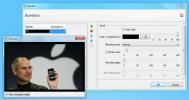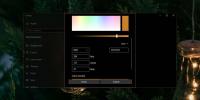R-Crypto: Buat, Pasang & Kelola Drive Virtual Terenkripsi
Melindungi data rahasia dari penggunaan yang tidak sah adalah prioritas utama setiap pengguna PC. Tidak peduli berapa banyak direktori dan file yang Anda sembunyikan, selalu ada kemungkinan pelanggaran keamanan. Mungkin itulah alasan mengapa fitur BitLocker Windows 7 lebih masuk akal. BitLocker Drive Encryption adalah fitur Windows yang kuat yang memungkinkan Anda mengenkripsi drive lokal maupun yang dapat dilepas, tetapi ketika harus membuat disk virtual terenkripsi, pengguna harus buat drive virtual menggunakan Disk Manager dan kemudian mengenkripsi dengan Bitlocker. Beberapa bulan yang lalu, kami meninjau Toolwiz BSafe, yang menampung sejumlah fitur untuk mengamankan data Anda dengan memungkinkan Anda membuat disk virtual. Dikembangkan terutama untuk membuat dan mengelola disk virtual terenkripsi, R-Crypto adalah alat enkripsi drive yang kuat yang memungkinkan Anda dengan mudah mengenkripsi file dan folder Anda, dan menyimpannya dalam wadah virtual.
Antarmuka terlihat cukup konvensional dan mungkin mengingatkan Anda tentang hari-hari Window XP, tetapi kekuatan semata-mata di bawah tenda adalah sesuatu untuk dibanggakan. Itu
Pilih satu tugas Bagian memungkinkan Anda mengelola drive yang Anda buat, misalnya, menghubungkan, melepaskan, mengkonfigurasi dll. Untuk memulai, klik Buat Disk Baru di bawah Umum panel, diikuti dengan mengklik Lanjut.
Itu Disk Creation Wizard terdiri dari beberapa langkah sederhana. Pada langkah pertama, ketik nama wadah dan pilih lokasinya di hard drive Anda. Pastikan volume yang dipilih memiliki ruang kosong yang cukup untuk menyimpan wadah. Selanjutnya, pilih Ukuran disk dari wadah. Gunakan penggeser atau masukkan ukuran volume secara manual di bidang ukuran disk, lalu klik Lanjut untuk melanjutkan.

R-Crypto memungkinkan Anda memilih di antara berbagai algoritma AES untuk mengenkripsi drive. Biasanya, SHA-1, AES-256 dan SHA1-AES 192 memberikan perlindungan terhadap peretasan dan peretasan, tetapi Anda dapat mengklik tombol Kustom untuk menggunakan algoritma enkripsi lain juga. Pengaturan Kustom memungkinkan Anda untuk menentukan Penyedia, Hash, Cipher dan Panjang kunci metode enkripsi yang ingin Anda gunakan.

Melanjutkan ke langkah melanjutkan wizard, Anda dapat memilih huruf drive untuk dialokasikan ke disk virtual, serta sistem file (NTFS atau FAT). Dalam hubungannya, Anda dapat beralih trio opsi lain, seperti Enkripsi ruang kosong disk ini saat membuat, Hubungkan disk ini secara otomatis dan Tiru disk tetap - yang terakhir digunakan untuk membuat disk dapat dibagikan ke Windows XP dan versi Windows yang lebih baru. Setelah selesai, masukkan kata sandi untuk file kontainer di langkah berikutnya untuk menyelesaikan panduan.

Drive yang baru dibuat akan muncul di bawah Hubungkan disk terenkripsi dan Disk Terenkripsi Terbaru di layar utama. Di sini, Anda dapat memasang / melepas drive, mengubah kata sandi, Ubah Ukuran, Enkripsi Ulang atau Menghapus wadah dari hard drive Anda.

Disk yang terpasang dapat diakses dari Windows Explorer. Anda dapat menggunakan drive virtual ini mirip dengan drive fisik apa pun. File yang Anda buat atau simpan di drive virtual dienkripsi secara otomatis, sehingga Anda tidak perlu repot bekerja dengan setiap file secara terpisah. Ketika Anda selesai bekerja dengan file-file di bawah drive virtual, cukup lepaskan dari dalam antarmuka aplikasi.

Jika Anda menyukai fitur Enkripsi BitLocker Drive dan ingin bermain-main dengan opsi Manajemen Disk canggih maka aplikasi pihak ketiga mungkin tidak menarik minat Anda. Namun, jika Anda telah mencari utilitas enkripsi yang mudah digunakan, maka R-Crypto pasti layak untuk dicoba. Ini bekerja pada Windows XP, Windows Vista, Windows 7 dan Windows 8.
Unduh R-Crypto
Pencarian
Tulisan Terbaru
Cara Nonaktifkan Pengindeksan Pencarian Secara Permanen di Windows 8
Setiap kali Anda membuat, menyalin, atau memindahkan file atau fold...
Ubah Ukuran Dan Tambahkan Batas, Teks Dan Tanda Air Ke Gambar
BorderMaker adalah aplikasi pengeditan gambar lintas platform (juga...
Cara mengatur warna aksen ke warna kursor pada Windows 10
Pengguna Windows suka menyesuaikan desktop mereka. OS umumnya memil...